Sådan løser du en fejl, når du downloader en app fra Galaxy Store
Det er muligt, at når du downloader en applikation fra Galaxy Store, kan du støde på en fejl. Der er flere måder at løse det på.
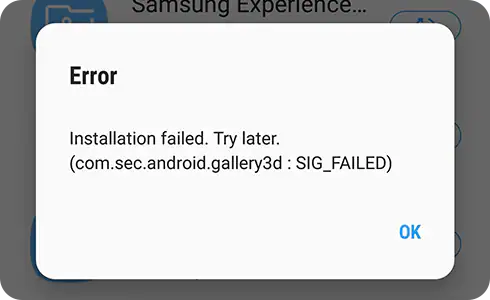
Hvis der opstår en fejl under appinstallations- og opdateringsfasen, prøv venligst igen efter at have gennemført følgende trin.
På din Galaxy-telefon
Hvis den samme fejl fortsætter, bedes du kontakte os ved at vedhæfte systemlogdataene via Galaxy Store. For at gøre dette skal du skal du følge disse trin.
Relaterede problemer
For at downloade apps og ressourcer til enheden anbefales det, at du har mindst 1,5 GB ledig plads eller 2,5 gange appens kapacitet. Hvis der ikke er ledig plads, er download muligvis ikke mulig.
Følg disse trin for at kontrollere enhedslagringen.
Bemærk: Placeringen og navnet på menuen "Indstillinger" kan være anderledes afhængigt af landet og enheden.
Kontroller, om netværket (mobilnetværk eller Wi-Fi) er tilsluttet korrekt, og prøv igen. Hvis mobilnetværket eller Wi-Fi er slået fra, eller der er dårlig service, er adgang til Galaxy Store muligvis ikke mulig.
Tak for din feedback
Besvar venligst alle spørgsmål.













